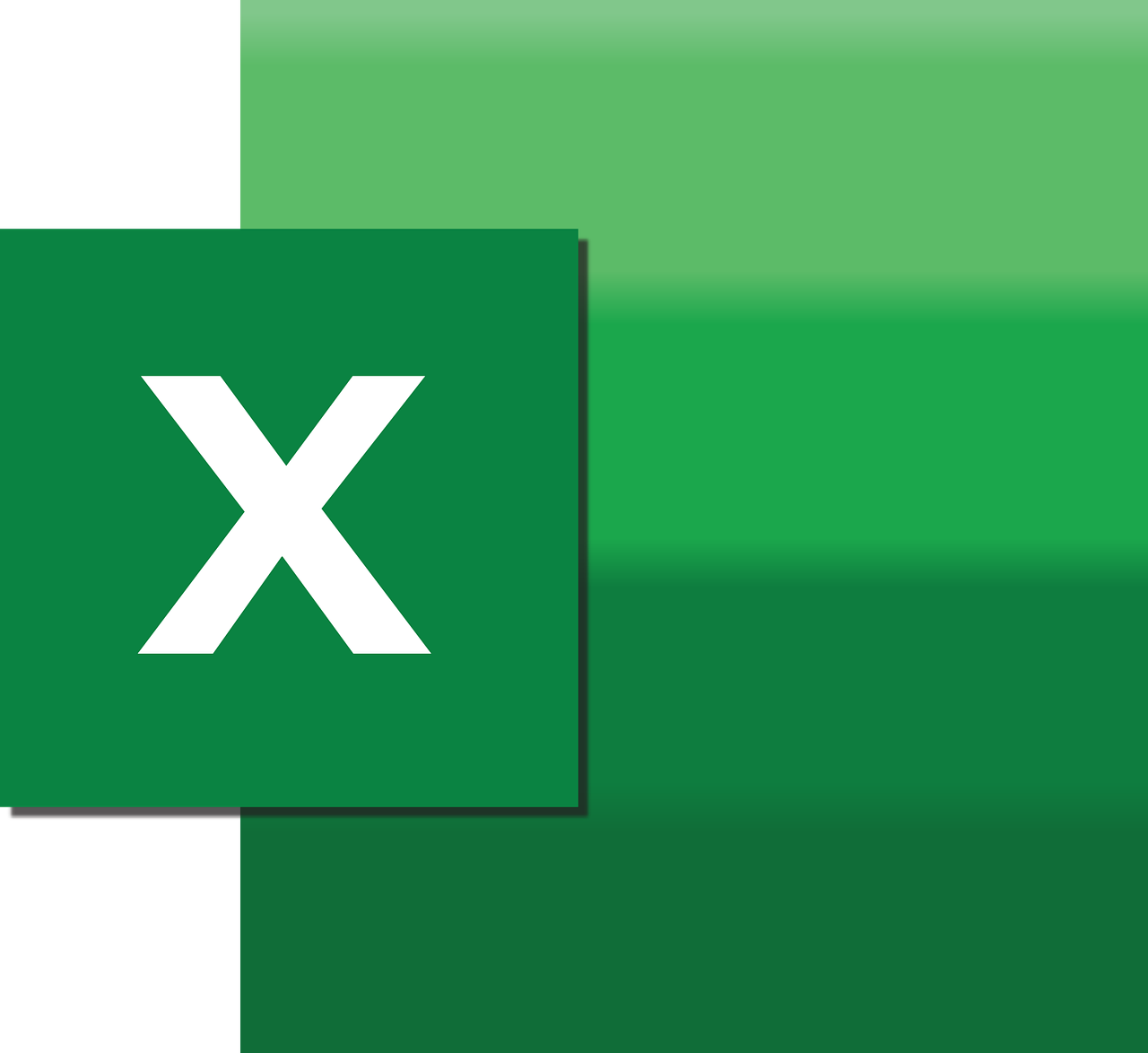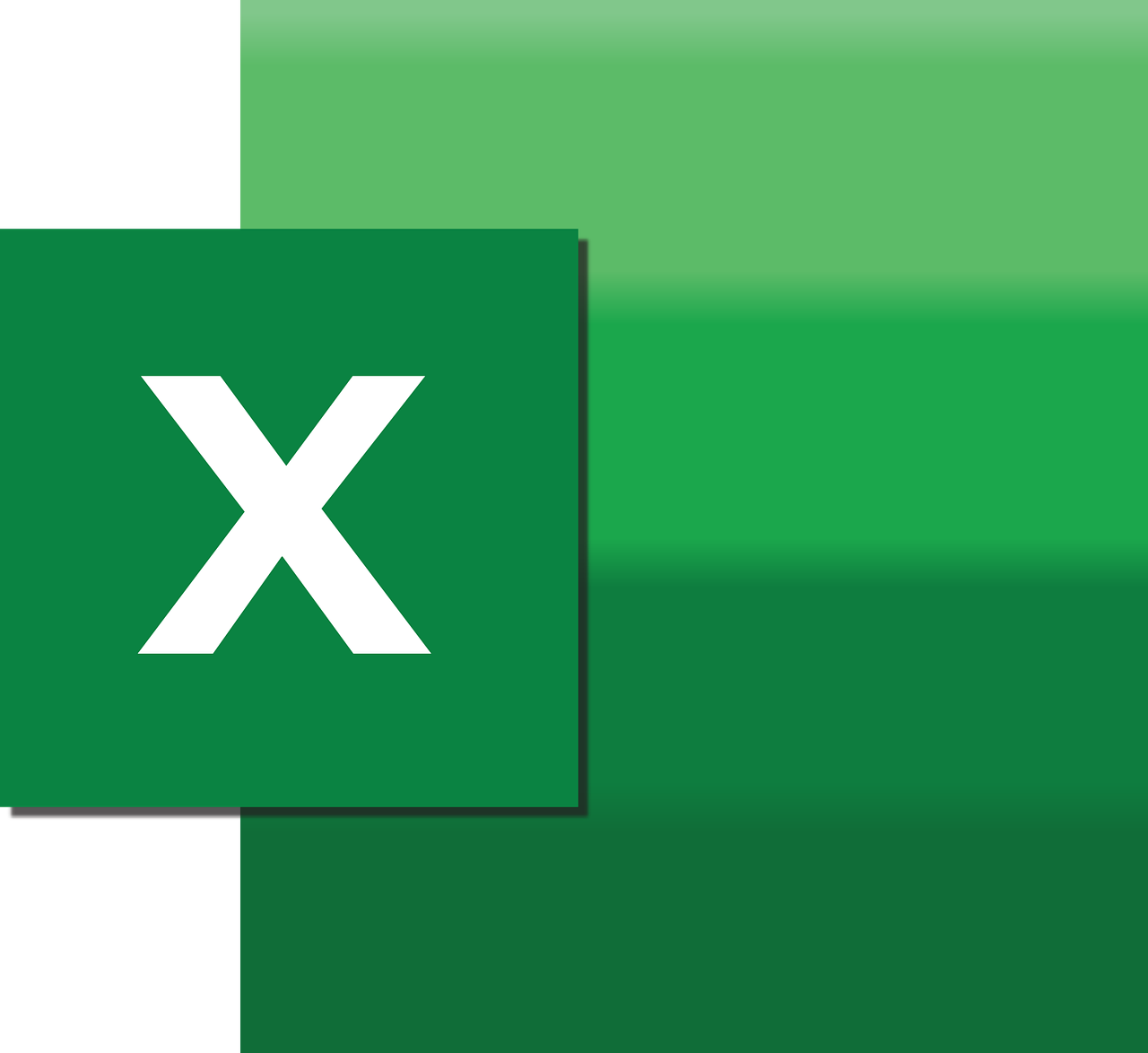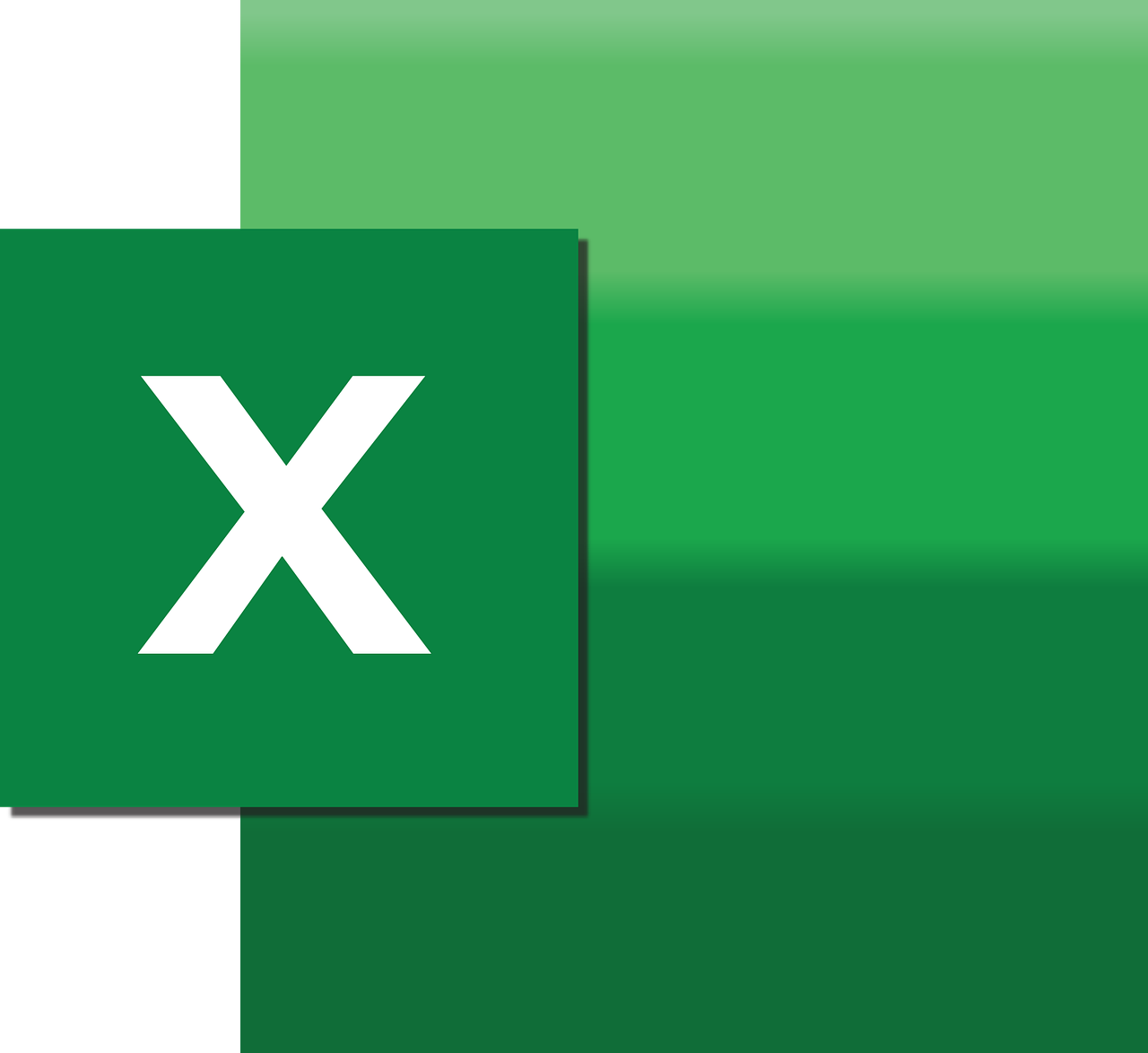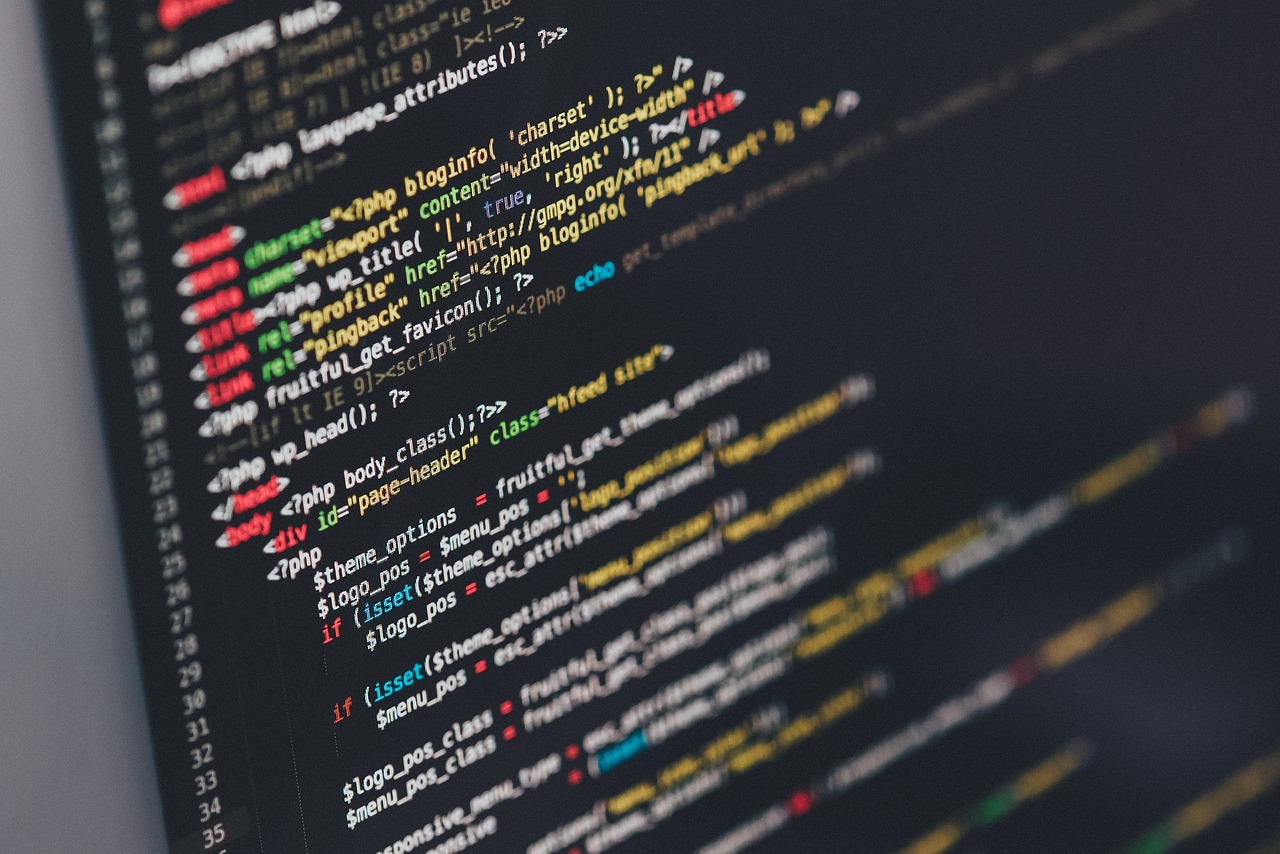엑셀을 쓰다 보면 “이거 왜 이렇게 똑같은 값이 많지?” 싶을 때 있으시죠?오늘은 엑셀에서 중복된 데이터를 깔끔하게 정리하는 중복 제거 방법 3가지를 알려드릴게요.초보자도 따라할 수 있게 스크린샷 없이도 완벽하게 이해 가능하도록 설명드립니다!목차엑셀 중복 제거 기능이란?전체 열 기준으로 중복 제거하는 방법특정 열만 기준으로 중복 제거하는 방법원본은 그대로! 다른 위치에 중복 제거 결과만 보기함수로 중복값만 표시하고 싶을 때 (삭제 없이 확인만)마무리 정리 및 꿀팁1. 엑셀 중복 제거 기능이란?엑셀의 ‘중복 제거’ 기능은 특정 셀 범위에서 같은 값을 자동으로 찾아 삭제해주는 기능입니다.행 전체가 중복된 경우는 물론, 특정 열만 기준으로 잡아 제거할 수도 있어서명단 정리, 고객 목록 관리, 설문지 결과 정리..